Workshop macOS Big Sur: bedien je Mac beter
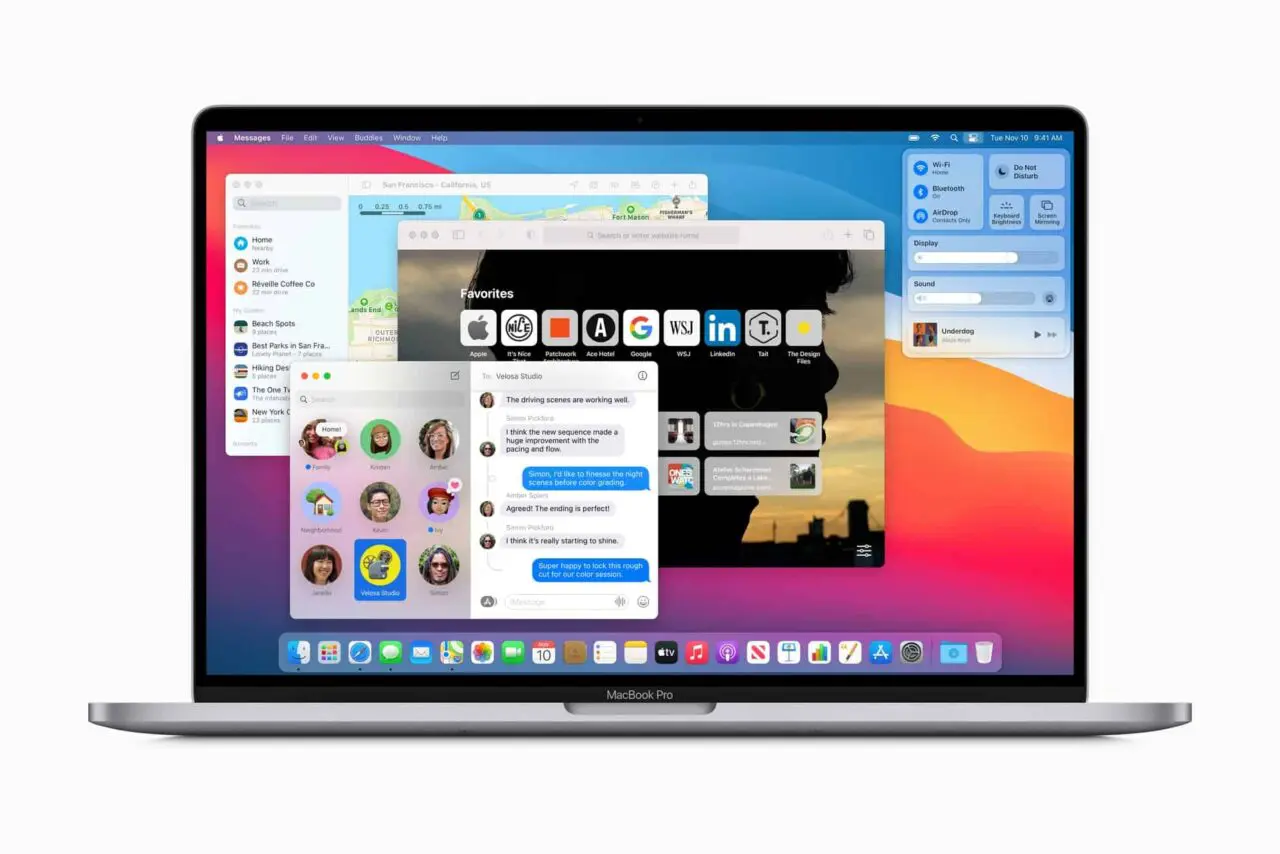
Dankzij Big Sur wordt macOS weer een stukje consistenter met iOS en iPadOS. MacOS beschikt nu onder andere ook over een bedieningspaneel, waarmee je heel simpel enkele handige instellingen van je Mac kan raadplegen en wijzigen. Wist je echter dat je zelf kan kiezen wat je in dat bedieningspaneel plaatst?
Stap 1 / Het bedieningspaneel gebruiken
Na het updaten naar macOS Big Sur (dat kan simpelweg via het Apple-icoon linksboven > Over deze Mac > Software-update. Vervolgens krijg je rechtsboven in de menubalk enkele nieuwe icoontjes, waaronder een icoon voor het bedieningspaneel. Klik hierop, en een venster opent zich waar je makkelijk kan wisselen van wifi-netwerk, het volume aanpassen, etc. Handig, maar wellicht zal je zien dat er in de menubalk ook nog icoontjes staan voor geluid, bluetooth, wisselen van gebruiker en meer. Je beschikt dus over dubbele icoontjes, maar gelukkig kan je via enkele simpele instellingen die icoontjes uit de weg ruimen.

Stap 2 / bedieningspaneel wijzigen
Klik linksboven op het Apple-icoon en kies voor “Systeemvoorkeuren”. Kies vervolgens voor de optie “Dock en menubalk”. Links zie je tal van opties, te beginnen met alle opties die reeds zijn opgenomen in het bedieningspaneel. Het gaat dan bijvoorbeeld om “Bluetooth”, “Geluid” en “Helderheid toetsenbord”. Onderaan vind je ook nog “Andere modules” en “Alleen menubalk”. Door een van deze opties aan te tikken, zoals bijvoorbeeld “Geluid” kan je kiezen waar je dat icoon precies wil weergeven. Aangezien de geluidsinstellingen reeds te vinden zijn in het bedieningspaneel, kan je ervoor kiezen om “Toon in menubalk” uit te schakelen. Bij opties die niet standaard in het bedieningspaneel staan, krijg je een extra optie genaamd “Toon in bedieningspaneel”. Vink deze aan en de instelling wordt ook ondergebracht in het bedieningspaneel. Door alle opties te overlopen, kan je het aantal icoontjes in je menubalk stevig terugschroeven.
















